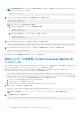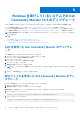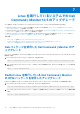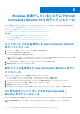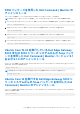Users Guide
Table Of Contents
- Dell Command | Monitor バージョン10.5インストール ガイド
- 目次
- Dell Command | Monitor 10.5の概要
- Dell Command | Monitor 10.5のシステム要件
- Dell Command | Monitor 10.5の前提条件
- Windowsを実行しているシステムでのDell Command | Monitor 10.5のインストール
- Linuxを実行するシステムでのDell Command | Monitor 10.5のインストール
- Windowsを実行しているシステムでのDell Command | Monitor 10.5のアップグレード
- Linuxを実行しているシステムでのDell Command | Monitor 10.5のアップグレード
- Windowsを実行しているシステムでのDell Command | Monitor 10.5のアンインストール
- Linuxを実行しているシステムでのDell Command | Monitor 10.5のアンインストール
- Debパッケージを使用したDell Command | Monitorのアンインストール
- RPMパッケージを使用したDell Command | Monitorのアンインストール
- Ubuntu Core 15.04を実行しているDell Edge Gateway 5000または3000シリーズ システムからのSnapパッケージを使用したDell Command | Monitorバージョン9.1および9.1.2のアンインストール
- Ubuntu Core 16を実行するDell Edge Gateway 3000シリーズ システムからのSnapパッケージを使用したDell Command | Monitorのアンインストール
Windows を実行しているシステムでの Dell
Command | Monitor 10.5 のアンインストール
Windows を実行しているシステムから Dell Command | Monitor をアンインストールするには、次のいずれかの方法を使用します。
● コントロール パネルを使用した Dell Command | Monitor のアンインストール
● MSI ファイルを使用した Dell Command | Monitor のアンインストール
● CLI またはサイレント モードでの Dell Command | Monitor のアンインストール
トピック:
• コントロール パネルを使用した Dell Command | Monitor のアンインストール
• MSI ファイルを使用した Dell Command | Monitor のアンインストール
• CLI またはサイレント モードでの Dell Command | Monitor のアンインストール
コントロール パネルを使用した Dell Command | Monitor
のアンインストール
1. [スタート] > [設定] > [アプリ] > [アプリと機能]の順に移動します。
2. [プログラムの追加と削除] を選択します。
[プログラムの追加と削除] 画面が表示されます。
メモ: Windows 7、Windows 8、および Windows 8.1 オペレーティング システムを実行するシステムでは、[プログラムと機
能]オプションを使用して Dell Command | Monitor をアンインストールします。
3. [Dell Command | Monitor]をダブルクリックしてアンインストール プロセスを開始します。
4. 画面の指示に従ってアンインストールを完了します。
MSI ファイルを使用した Dell Command | Monitor のアン
インストール
1. [MSI] ファイルを右クリックして [管理者として実行] をクリックします。
● 32 ビットのオペレーティングシステムでは、[Command_Monitor_x86.msi] を選択します。
● 64 ビットのオペレーティングシステムでは、[Command_Monitor_X64.msi] を選択します。
2. [Dell Command | Monitor の InstallShield ウィザードにようこそ]画面が表示されたら、[次へ]をクリックします。
3. [プログラムメンテナンス] で [削除] を選択し、[次へ] をクリックします。
4. 確認画面で [はい] をクリックします。
5. [InstallShield ウィザードを完了しました] 画面で [完了] をクリックしてアンインストールを完了し、画面を閉じます。
CLI またはサイレント モードでの Dell Command |
Monitor のアンインストール
MSI ファイルを使用、または使用せずにサイレント モードで Dell Command | Monitor をアンインストールすることができます。
メモ: 管理者特権を持つユーザーのみが、Dell Command | Monitor をインストールまたはアンインストールできます。
8
22 Windows を実行しているシステムでの Dell Command | Monitor 10.5 のアンインストール